Dieser Artikel hilft beim Einrichten eines Cron-Jobs für eine PHP-Datei in cPanel
Was ist Cron?
Cron ist ein Linux-Modul, mit dem Sie Befehle in bestimmten Zeitintervallen ausführen können. Es wird verwendet, um eine Aufgabe zu planen, die regelmäßig ausgeführt wird. Unter Windows heißt es "Geplante Aufgaben".
Es kann verwendet werden, um Jobs wie Befehle oder Shell-Skripte zu planen, um Backups durchzuführen, Paketaktualisierungen zu planen, Skriptdateien auszuführen usw., die regelmäßig und automatisch im Hintergrund zu bestimmten Zeiten, Daten oder Intervallen auf dem Server ausgeführt werden .
Was ist PHP Script?
PHP (Hypertext-Präprozessor ) ist eine weit verbreitete Open-Source-Allzweck-Skriptsprache, die sich besonders für die Webentwicklung eignet und in HTML eingebettet werden kann. Bevor Sie daran denken, ein Programm auszuführen, müssen wir ein PHP-Skript schreiben. Dieses Skript könnte sich auf die Aufgabe beziehen, die Sie ausführen möchten.
Ein Cron-Befehl besteht aus vier Hauptteilen.
- Zeitpunkt – Minuten, Stunden, Tage, Monate und Wochentag einstellen.
- Ausführen – Der Cron-Job muss PHP aufrufen auszuführen, die sich unter /usr/bin/php befindet Pfad.
- Skriptpfad – der vollständige Pfad der Datei, die Sie ausführen möchten.
[Zum Beispiel /home/user/public_html/index.php] - Ausgabe – Sie können die Cron-Ausgabe in eine Datei schreiben oder verwerfen, /dev/null 2>&1 wird verwerfen. Sie können diesen optionalen Teil überspringen.
Wie richte ich den Cron-Job ein, um ein PHP-Skript in cPanel auszuführen?
- Melden Sie sich bei cPanel an.
- Gehen Sie zu cPanel>> Startseite>> Erweitert>> Cron-Jobs.
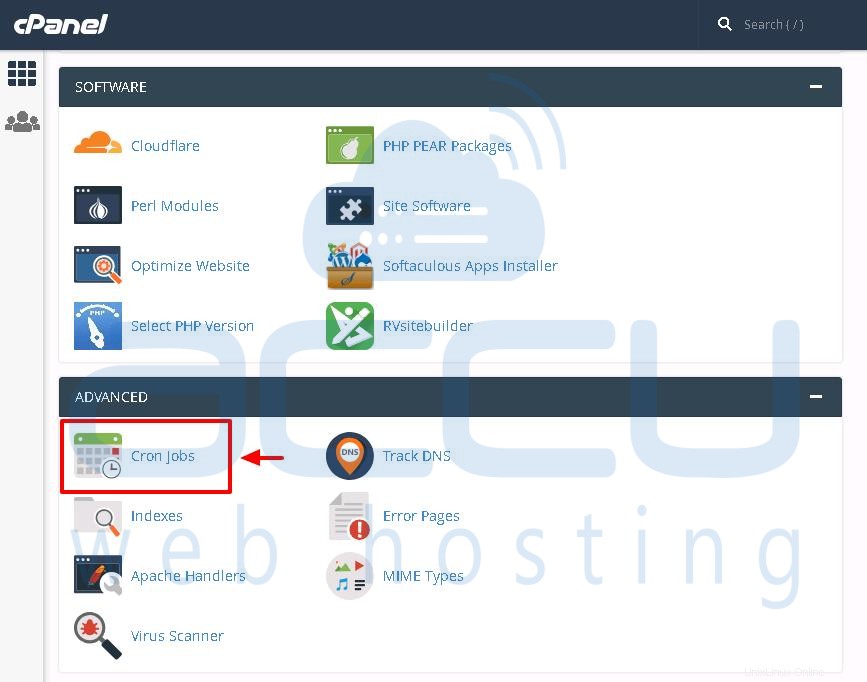
Cron-E-Mail festlegen:
- Geben Sie im Textfeld E-Mail die E-Mail-Adresse ein, an die Sie Cron-Benachrichtigungen erhalten möchten. Klicken Sie auf E-Mail aktualisieren Taste.
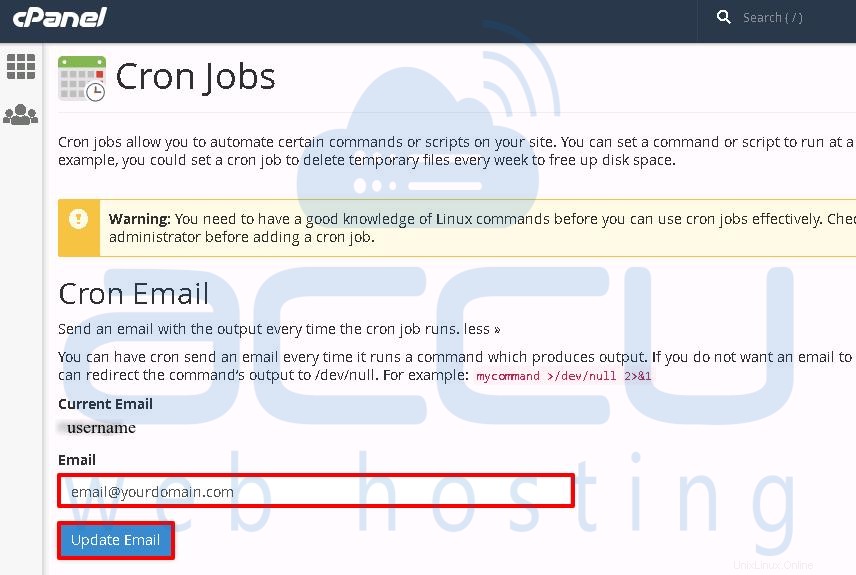
E-Mail-Benachrichtigungen deaktivieren:
Um E-Mail-Benachrichtigungen für alle Cronjobs zu deaktivieren, entfernen Sie die E-Mail-Adresse. Wenn Sie keine E-Mail-Benachrichtigung für den Cron wünschen, sollten Sie /dev/null 2>&1 im Befehlsfeld hinzufügen. Es sendet die Ausgabe an NULL.
Neuen Cron-Job hinzufügen:
Bitte beachten Sie die folgenden Schritte, um einen Cron-Job hinzuzufügen, führen Sie die folgenden Schritte aus.
- Wählen Sie das Intervall, in dem Sie den Cron-Job ausführen möchten, aus den entsprechenden Menüs aus oder geben Sie die Werte in die Textfelder unter Allgemeine Einstellungen ein. Sie können ein häufig verwendetes Intervall auswählen. Das System konfiguriert die entsprechenden Einstellungen in den Textfeldern Minute, Stunde, Tag, Monat und Wochentag für Sie. Sie können also die entsprechende Option aus dem Kombinationsfeld auswählen, wenn Sie die Werte nicht manuell eingeben möchten.
- Minute — Wählen Sie die Anzahl der Minuten zwischen jeder Ausführung des Cron-Jobs oder die Minute jeder Stunde, in der Sie den Cron-Job ausführen möchten.
- Stunde — Wählen Sie die Anzahl der Stunden zwischen jeder Ausführung des Cron-Jobs oder die Stunde jedes Tages, zu der Sie den Cron-Job ausführen möchten.
- Tag — Wählen Sie die Anzahl der Tage zwischen jeder Ausführung des Cronjobs oder den Tag des Monats aus, an dem Sie den Cronjob ausführen möchten.
- Monat — Wählen Sie die Anzahl der Monate zwischen jeder Ausführung des Cronjobs oder den Monat des Jahres aus, in dem Sie den Cronjob ausführen möchten.
- Wochentag — Wählen Sie die Wochentage aus, an denen Sie den Cronjob ausführen möchten.
- Allgemeine Beispiele für Cronjobs:
* * * * * /usr/bin/php /home/user/public_html/index.php> /dev/null 2>&1
- Domänenspezifisches Beispiel:
/usr/local/bin/ea-php56 /home/user/public_html/index.php
- Ersetzen Sie im obigen Beispiel „ea-php56“ durch die PHP-Version, die der Domain zugewiesen ist, die Sie in einem Skript verwenden möchten. Sie können zum MultiPHP-Manager gehen, um die Ihrer Domain zugewiesene PHP-Version zu überprüfen .
- Geben Sie im Textfeld Befehl den Befehl ein, den das System ausführen soll, ODER geben Sie den Pfad Ihres PHP-Skripts ein.
- Klicken Sie auf Neuen Cron-Job hinzufügen Schaltfläche.
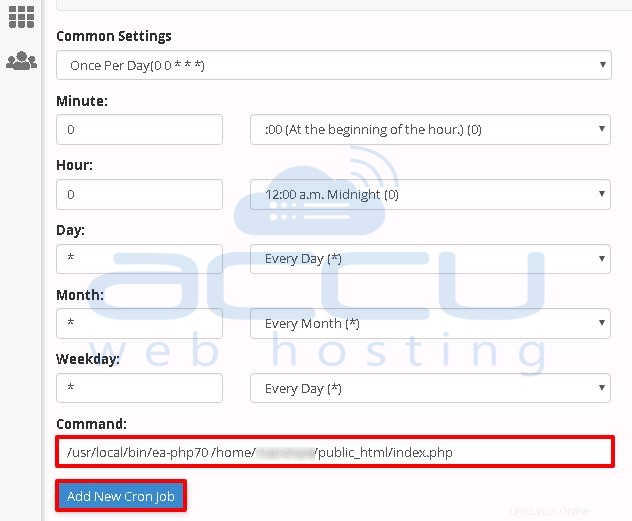
Cronjob bearbeiten:
- Führen Sie die folgenden Schritte aus, um einen Cronjob zu bearbeiten:
- Suchen Sie den Cronjob, den Sie bearbeiten möchten, und klicken Sie auf Bearbeiten .
- Bearbeiten Sie die Einstellungen, die Sie ändern möchten, und klicken Sie auf Linie bearbeiten .

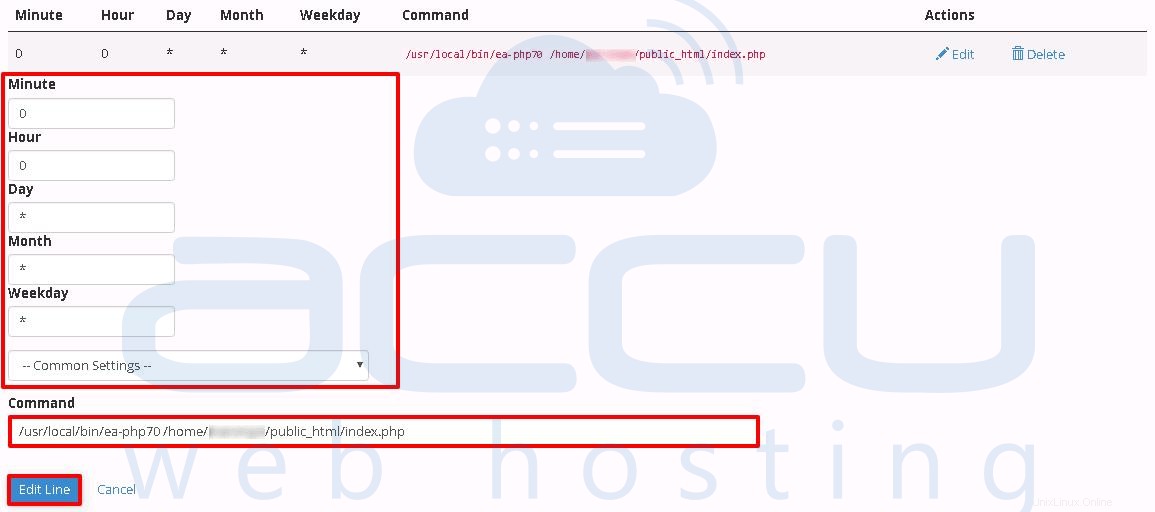
Cronjob löschen:
- Um einen Cronjob zu löschen, führen Sie die folgenden Schritte aus:
- Klicken Sie auf Löschen Schaltfläche.

HINWEIS:Wenn Sie einen Cron-Job so planen, dass er sehr oft ausgeführt wird, kann dies der Fall sein Ihre Serverleistung beeinträchtigen.
→ Möchten Sie automatisierte Aufgaben auf einem Linux-VPS mithilfe von Cron festlegen? Weitere Informationen finden Sie unter Cron auf einem Linux-VPS festlegen für mehr Details.
→ Möchten Sie Cron so einstellen, dass MySQL DB gesichert und ältere Sicherungen entfernt werden? Weitere Informationen finden Sie unter cron für MySQL-DB festlegen für weitere Details.